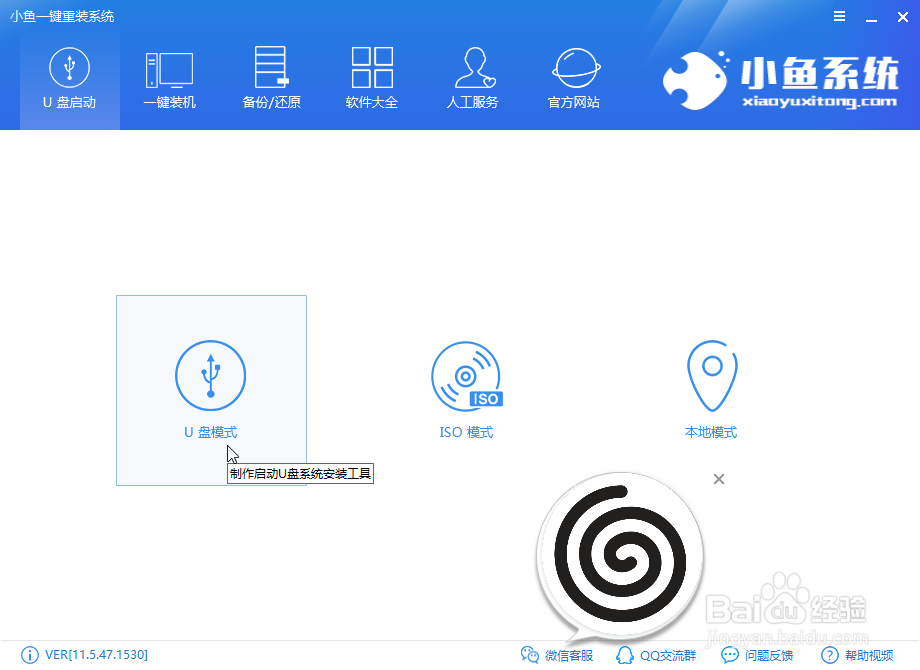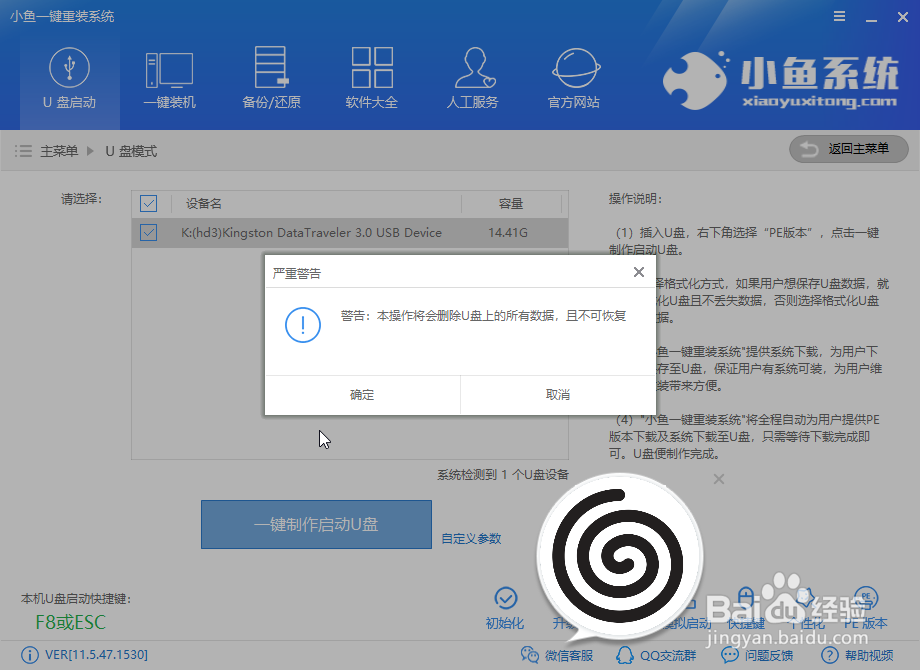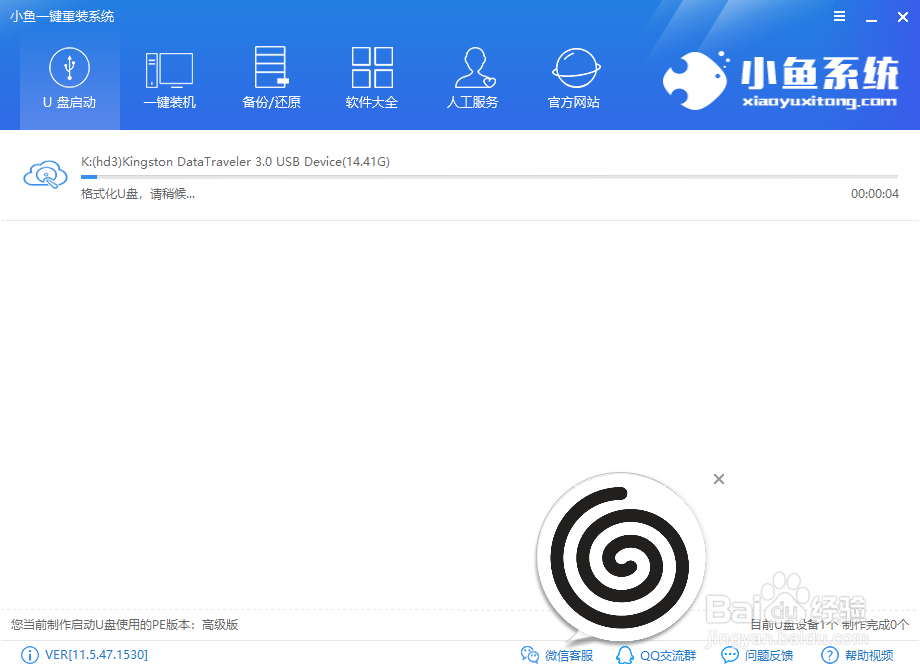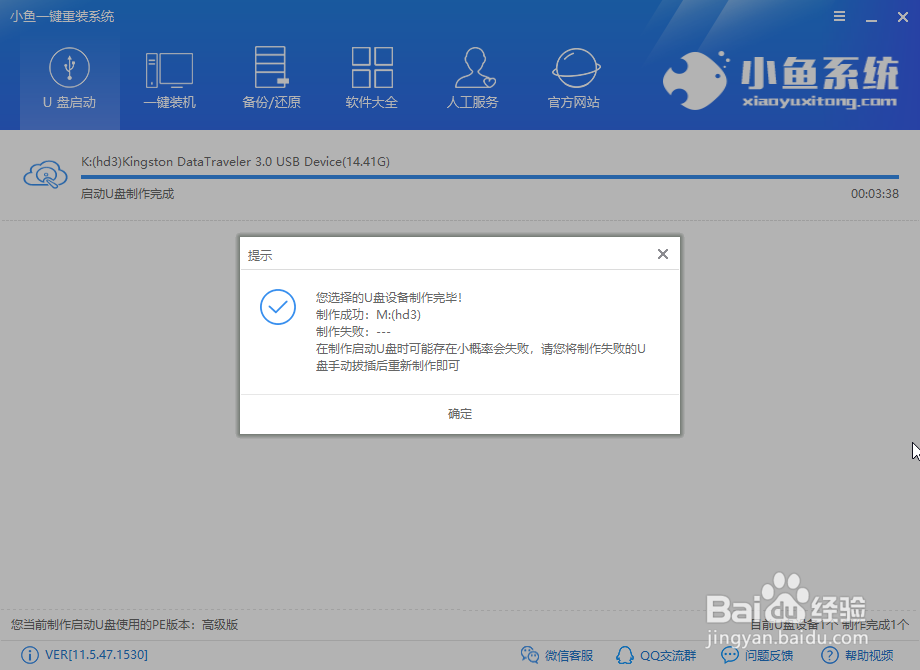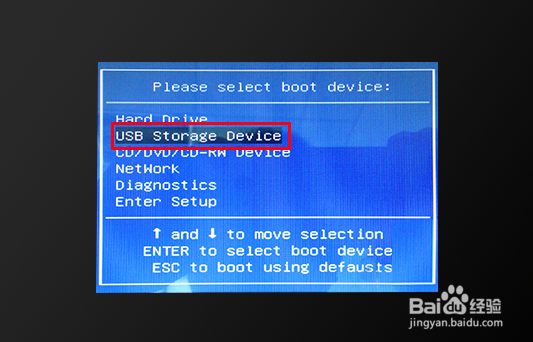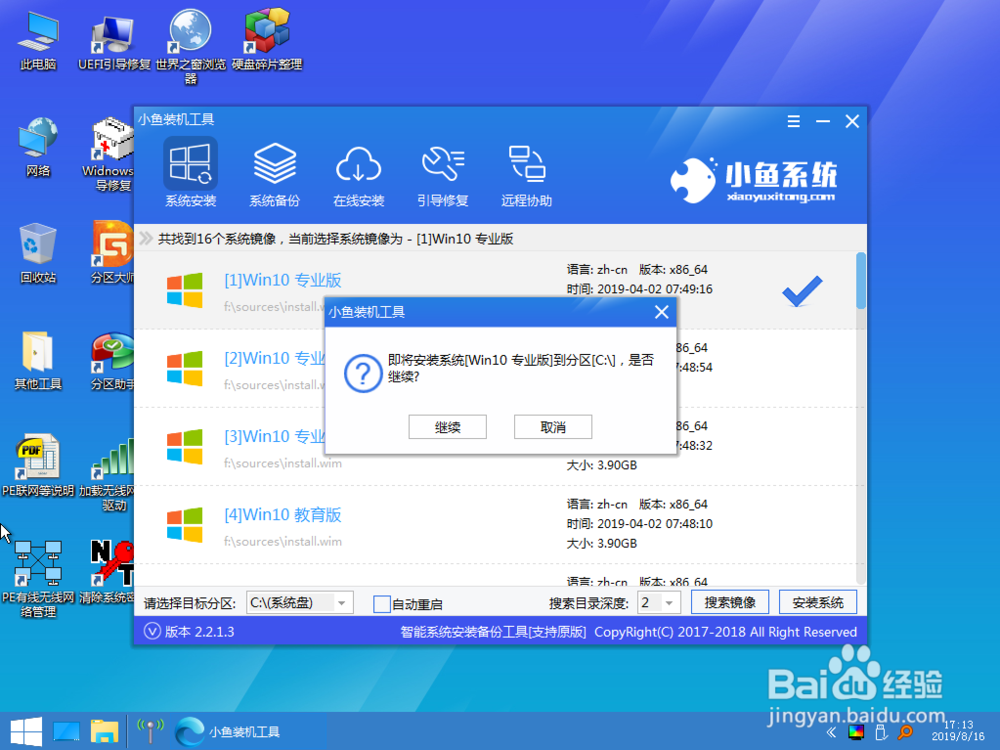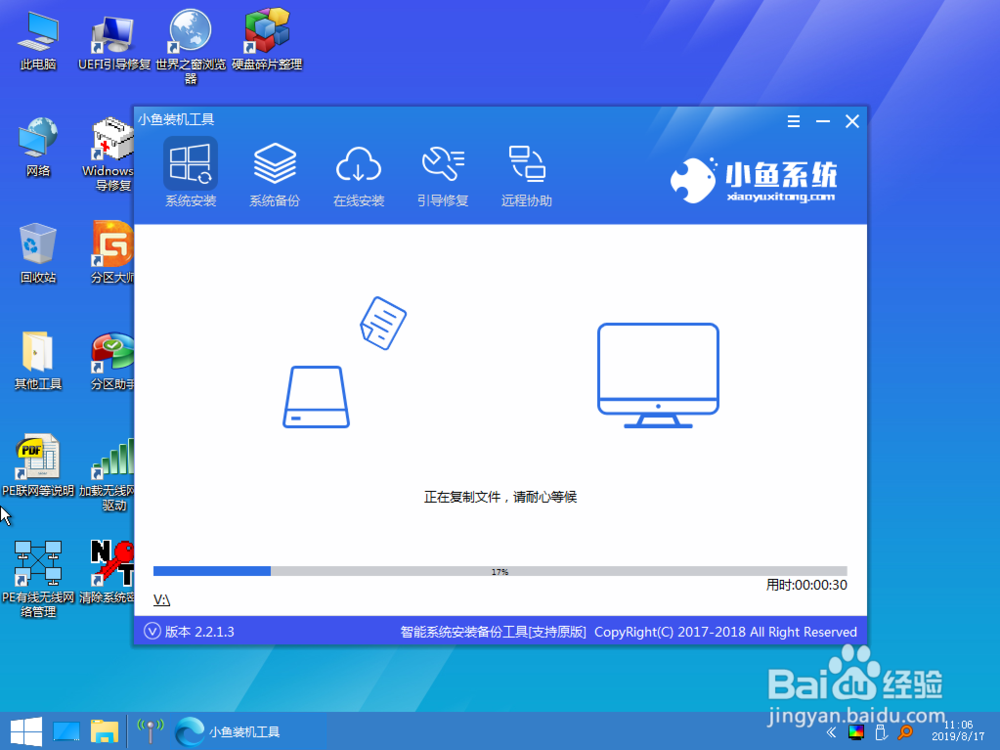电脑如何使用U盘启动盘重装win10
1、一、制作u盘启动盘将U盘插上电脑,打开小鱼一键重装软件,选到“U盘启动”的“U盘模式”。
2、出现格式化U盘提示窗口,这就是我们选择空U盘的原因,点击确定。
3、勾选win10 64位/32位系统后点击“下载系统且制作U盘”。
4、等待系统的下载,启动盘的制作等。
5、下载完之后会自动制作成启动盘,制作完成后就可以使用了。
6、二、设置U盘启动将U盘拔下,插上需要重装系统的电脑,按下开机键后立即不停的点按U盘启动热键,出现boot选择界面,选择U盘选项,回车即可。
7、三、安装win10系统上述步骤完成后进入PE选择界面,使用上下方向键,选择第64位PE项,点击回车。
8、等待PE桌面加载完成后自动弹出小鱼装机工具,选择之前下载好的win10系统镜像,选择需要安装的版本,点击安装。
9、等待将系统安装入系统盘。
10、安装完成后,拔掉U盘,点击立即重启。
11、等待系统的优化设置后,进入win10系统桌面就可以使用啦(注意:期间会有几次电脑重启,无需担心,更不要进行其他操作)
声明:本网站引用、摘录或转载内容仅供网站访问者交流或参考,不代表本站立场,如存在版权或非法内容,请联系站长删除,联系邮箱:site.kefu@qq.com。
阅读量:36
阅读量:42
阅读量:78
阅读量:80
阅读量:70